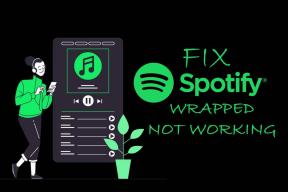IOS के लिए क्रोम में विज्ञापनों को कैसे ब्लॉक करें
अनेक वस्तुओं का संग्रह / / November 29, 2021
आईओएस पर सफारी से क्रोम में चले गए मुझे कुछ समय हो गया है। Google का ब्राउज़र प्रदर्शन के लिहाज से बहुत अच्छा है, मेरी व्यक्तिगत जानकारी को निर्बाध रूप से समन्वयित करता है, और एक इंटरफ़ेस पेश करता है जो है मज़ेदार और उपयोग में आसान दोनों. लेकिन विज्ञापनों को अवरुद्ध करने में क्रोम की पूर्ण अक्षमता हर समय मेरी नसों में आती है। बहुत बार, मुझे उन विज्ञापन-ग्रस्त साइटों के लिए सफारी में वापस आना पड़ता है जो बिना विज्ञापन अवरोधक के सामान्य अनुभव की अनुमति नहीं देते हैं।

बस दूसरे दिन, मेरे पास पर्याप्त स्विचिंग ब्राउज़र थे। मैंने क्रोम-समर्थित विज्ञापन अवरोधकों के लिए ऐप स्टोर ब्राउज़ किया। बेशक, कोई नहीं है (मैं किससे मजाक कर रहा हूं?) लेकिन मैंने हार नहीं मानी। वर्कअराउंड की तलाश में विभिन्न मंचों के माध्यम से क्रॉल किया गया, और मेरे आश्चर्य के लिए - मुझे एक रास्ता मिल गया! आप जो सीखने जा रहे हैं, वह विज्ञापनों को ब्लॉक करने का सबसे सुविधाजनक तरीका नहीं है, लेकिन मुझे इसे आपके साथ साझा करने दें ताकि आप अपने लिए निर्णय ले सकें।
बचाव के लिए एडगार्ड डीएनएस
मेरे समाधान में एडगार्ड नामक एक लोकप्रिय विज्ञापन अवरोधक सेवा के डोमेन नाम सिस्टम (डीएनएस) सर्वर का उपयोग करना शामिल है। इसके लिए अत्यधिक तकनीकी की आवश्यकता नहीं है - अपने इंटरनेट कनेक्शन के साथ एडगार्ड डीएनएस सेट करें, और आप प्रमुख विज्ञापन सेवा प्लेटफॉर्म से संबंधित आईपी पते और ट्रैकर्स को फ़िल्टर करना समाप्त कर दें। बहुत बढ़िया, हुह? और अगर आप सोच रहे थे,
AdGuard बहुत खुला है आप उनके DNS सर्वर का उपयोग कर रहे हैं, इसलिए ऐसा नहीं है कि आप कुछ गलत कर रहे हैं।बस अपने इंटरनेट कनेक्शन पर एडगार्ड डीएनएस लागू करें, और आप प्रमुख विज्ञापन सेवा प्लेटफॉर्म से संबंधित आईपी पते और ट्रैकर्स को फ़िल्टर करना समाप्त कर देते हैं

लेकिन एक पकड़ है। अपने iPhone या iPad पर AdGuard DNS सर्वर सेट करना न केवल क्रोम पर, बल्कि हर दूसरे ऐप पर भी विज्ञापनों को ब्लॉक करता है - इसे सिस्टम-वाइड एडब्लॉकर के समान कुछ मानें। इसलिए, कुछ ऐप्स के बारे में जानकर आश्चर्यचकित न हों - जैसे कि फ्री-टू-प्ले गेम - काम करने में विफल विज्ञापनों को प्रदर्शित करने में उनकी अक्षमता के कारण ठीक से, जिस स्थिति में आपको DNS को रीसेट करने पर विचार करना होगा सर्वर।
एक और समस्या है - iOS आपको केवल वाई-फाई कनेक्शन के लिए DNS सर्वर को कॉन्फ़िगर करने देता है। और फिर भी, आपको प्रत्येक वाई-फाई कनेक्शन के लिए मैन्युअल रूप से ऐसा करने की ज़रूरत है - हालांकि एक ही हॉटस्पॉट से दोबारा जुड़ने पर बार-बार नहीं। तो फिर, विज्ञापनों को ब्लॉक करने के बारे में क्या? सेलुलर डेटा पर सर्फिंग करते समय?
iOS आपको केवल Wi-Fi कनेक्शन के लिए DNS सर्वर कॉन्फ़िगर करने देता है
सीमा को दरकिनार करने के लिए, मैंने एक सशुल्क ऐप का उपयोग करने की कोशिश की, जो सेलुलर डेटा के लिए डिफ़ॉल्ट DNS सेटिंग्स को ओवरराइड करने का दावा करता है। एक विकल्प के लिए और भी अधिक देखा, और DNSCloak नामक एक ऐप पर ठोकर खाई, जो माना जाता है कि आपको DNS स्पूफिंग से सुरक्षित करता है। और मेरे सुखद आश्चर्य के लिए, इसमें एक अंतर्निहित AdGuard DNS सर्वर प्रोफ़ाइल है जिसका उपयोग आप वाई-फाई और सेलुलर दोनों पर विज्ञापनों से पूरी तरह छुटकारा पाने के लिए कर सकते हैं।
भले ही, मैं मैन्युअल रूप से वाई-फाई डीएनएस सर्वर बदलने से पीछे नहीं हटूंगा। यह DNSCloak की तुलना में जोखिम-मुक्त है, जिसमें अज्ञात सुरक्षा चिंताएं हो सकती हैं जिनका उल्लेख मैं आगे बढ़ते समय करूंगा।
गाइडिंग टेक पर भी
वाई-फ़ाई पर विज्ञापनों को ब्लॉक करना
आईओएस आपको किसी भी वाई-फाई कनेक्शन के लिए डीएनएस सर्वर को आसानी से संशोधित करने देता है। लेकिन जैसा कि मैंने पहले उल्लेख किया है, जब भी आप किसी नए वाई-फाई हॉटस्पॉट से कनेक्ट होते हैं तो आपको इसे लागू करने की आवश्यकता होती है - एक बार आपने DNS सर्वर को कॉन्फ़िगर किया है, जब भी आप फिर से जुड़ते हैं तो डिवाइस उन सेटिंग्स का उपयोग करता है हॉटस्पॉट।
मेरे मामले में, मैंने AdGuard DNS सर्वर स्थापित किए हैं मेरे घर के वाई-फ़ाई कनेक्शन के लिए, साथ ही साथ सार्वजनिक नेटवर्क पर, जिन पर मैं अक्सर जाता हूं। और उन अन्य यादृच्छिक नेटवर्क के लिए, मैं या तो विज्ञापनों से निपटता हूं या यदि मैं उन्हें बहुत परेशान करता हूं तो DNSCloak का उपयोग करता हूं।
वाई-फाई कनेक्शन पर विज्ञापनों को ब्लॉक करने के लिए आवश्यक प्रक्रिया के माध्यम से निम्नलिखित चरणों का पालन करना चाहिए।
चरण 1: IOS सेटिंग्स ऐप पर, वाई-फाई पर टैप करें। इसके बाद, कनेक्टेड वाई-फाई नेटवर्क के आगे आई-शेप्ड सिंबल पर टैप करें।

चरण 2: DNS कॉन्फ़िगर करें लेबल वाले विकल्प पर टैप करें।

चरण 3: मैनुअल टैप करें, और फिर अपने वाई-फाई कनेक्शन के लिए वर्तमान DNS सर्वरों को हटा दें।
ध्यान दें: मौजूदा DNS सर्वरों को नोट करने या उनका स्क्रीनशॉट लेने पर विचार करें, यदि आपको बाद में उनकी आवश्यकता हो। हालाँकि, आप कनेक्शन को भूलने और डिफ़ॉल्ट DNS सर्वर पर स्वचालित रूप से वापस जाने के लिए इसे फिर से कनेक्ट करना चुन सकते हैं।

चरण 4: निम्नलिखित AdGuard DNS सर्वरों को दो अलग-अलग स्लॉट में डालें, और फिर सहेजें पर टैप करें।
176.103.130.130
176.103.130.131

इतना ही। अब समय आ गया है कि क्रोम पर जाएं, किसी भी साइट को लोड करें, और विज्ञापन-मुक्त अनुभव का आनंद लें। AdGuard DNS सर्वर का उपयोग करते समय मुझे कोई समस्या नहीं हुई - उन्होंने मेरे सामने आए लगभग हर विज्ञापन को अवरुद्ध कर दिया, कुछ साइटों को छोड़कर जहां मुझे कुछ पॉप-अप टैब का सामना करना पड़ा। लेकिन अधिकांश भाग के लिए, आईओएस पर अब मेरे पसंदीदा ब्राउज़र से विज्ञापनों को खोजने के लिए यह ताज़ा महसूस हुआ।
गाइडिंग टेक पर भी
DNSCloak के साथ विज्ञापनों को ब्लॉक करना
मैं DNSCloak में ठोकर खाने के लिए काफी भाग्यशाली था। यह पूरी तरह से मुफ्त ऐप है जो डीएनएस स्पूफिंग को विफल करने की क्षमता प्रदान करता है। सरल शब्दों में, DNSCloak सत्यापित करता है कि आपके द्वारा कनेक्ट किए गए सर्वर से और उसके प्रति प्रतिक्रियाओं के साथ कोई छेड़छाड़ नहीं की गई है। ऐप वर्चुअल प्राइवेट नेटवर्क (वीपीएन) प्रोफाइल का उपयोग करके पूरा करता है, जो कुछ बाल बढ़ाता है।
वीपीएन, विशेष रूप से मुफ्त वाले, मई गोपनीयता से संबंधित कुछ जोखिम उठाएं. लेकिन इसके लुक से, मैंने पाया कि ऐप एक डमी वीपीएन का उपयोग करता है जो आपके आईफोन या आईपैड से कनेक्शन अनुरोधों को वापस कर देता है और उन्हें स्थानीय रूप से हल करता है। इसलिए, आपको सुरक्षा के मामले में बहुत चिंतित नहीं होना चाहिए। हालांकि, मैं अनुशंसा करता हूं कि आप एहतियाती उपाय के रूप में संवेदनशील डेटा से निपटने के दौरान DNSCloak का उपयोग करने से बचें।
DNSCloak एक डमी वीपीएन का उपयोग करता है जो आपके आईफोन या आईपैड से कनेक्शन अनुरोधों को वापस लूप करता है और उन्हें स्थानीय रूप से हल करता है
भले ही, जो चीज DNSCloak को काफी खास बनाती है, वह है एक पूर्व-निर्मित AdGuard DNS प्रोफ़ाइल का समावेश जो सिस्टम-वाइड एडब्लॉकिंग को सक्षम बनाता है। और इस तथ्य के लिए धन्यवाद कि यह डमी वीपीएन प्रोफाइल के माध्यम से सभी कनेक्शन अनुरोधों को फ़नल करता है। ऐप न केवल वाई-फाई कनेक्शन पर बल्कि सेलुलर डेटा पर भी विज्ञापनों को ब्लॉक करता है। क्रोम यूजर्स के लिए यह अच्छी खबर है।
निम्न चरणों से आपको DNSCloak का उपयोग करके AdGuard DNS सर्वरों के साथ विज्ञापनों को अवरुद्ध करने में मदद मिलेगी।
चरण 1: ऐप स्टोर से DNSCloak डाउनलोड और इंस्टॉल करें।
डाउनलोड डीएनएसक्लोक
चरण 2: DNSCloak लॉन्च करें। आपको ऐप की मुख्य स्क्रीन पर सूचीबद्ध डीएनएस फिल्टर की एक सूची देखनी चाहिए। एक लेबल वाले एडगार्ड-डीएनएस पर टैप करें और फिर इस सर्वर का उपयोग करें टैप करें।

चरण 3: पॉप-अप मेनू पर, अनुमति दें टैप करें।

चरण 4: नए वीपीएन कॉन्फ़िगरेशन को प्रमाणित करने के लिए टच आईडी या फेस आईडी का उपयोग करें।

अब आप सेलुलर डेटा और वाई-फाई दोनों पर किसी भी विज्ञापन का सामना किए बिना क्रोम पर सर्फ कर सकते हैं। याद रखें कि यही बात अन्य ऐप्स पर भी लागू होती है।
ध्यान दें: AdGuard DNS फ़िल्टर को निष्क्रिय करने के लिए, adguard-dns के अंतर्गत इस सर्वर का उपयोग करना बंद करें पर टैप करें।
यदि आप जानना चाहते हैं कि सर्फिंग के दौरान आप सक्रिय रूप से DNSCloack का उपयोग कर रहे हैं, तो DNSCloak सेटिंग्स पैनल से शो वीपीएन आइकन चालू करें। इससे वीपीएन आइकन आपके आईफोन या आईपैड के स्टेटस बार पर दिखाई देगा। स्वच्छ सामान!

जब आप विज्ञापनों को आसानी से ब्लॉक करने के लिए DNSCloak का उपयोग कर सकते हैं, तो उन उदाहरणों के लिए ऊपर चर्चा किए गए मैन्युअल वर्कअराउंड का उपयोग करने पर विचार करें जहां आपकी गोपनीयता अत्यंत महत्वपूर्ण है। दिन के अंत में, आप वास्तव में एक मुफ्त ऐप पर बहुत अधिक भरोसा नहीं कर सकते हैं, चाहे वह कुछ भी हो। लेकिन जब सेलुलर डेटा की बात आती है, तो यह DNSCloak या कुछ भी नहीं है।
गाइडिंग टेक पर भी
विज्ञापनों से मुक्ति
IOS के लिए क्रोम पर एक विज्ञापन-मुक्त अनुभव आखिरकार बहुत ही मुक्तिदायक लगता है। मुझे गलत मत समझो - मैं सभी विज्ञापनों के खिलाफ नहीं हूं। वे ऑनलाइन सामग्री निर्माताओं के लिए राजस्व का एक महत्वपूर्ण स्रोत प्रदान करते हैं। मेरी समस्या उनसे है कष्टप्रद पॉप-अप विज्ञापन कि वेबसाइटें आपके चेहरे पर छा जाती हैं और आपके पास वास्तव में कोई विकल्प नहीं है। यह ब्राउज़िंग अनुभव को बर्बाद कर देता है।
शुक्र है, अब हमारे पास बचाव के लिए AdGuard DNS और DNSCloak जैसे कुछ विकल्प हैं। तो, आप इन उपायों के बारे में क्या सोचते हैं? कोई सुझाव? टिप्पणी अनुभाग ठीक नीचे है। इस बीच, इस वीडियो को देखें जो दिखाता है कि iPhone पर विज्ञापनों को मुफ्त में कैसे ब्लॉक किया जाए।